Configuración de LTI 1.3 en Canvas (recomendada)
Esta guía proporciona a los administradores de Canvas los pasos para configurar la integración LTI 1.3 de Flat for Education usando registro dinámico. LTI 1.3 es el estándar moderno que ofrece mayor seguridad, mejor estabilidad y un proceso de configuración más sencillo en comparación con LTI 1.1.
Requisitos previos
Antes de empezar, asegúrate de tener:
- Acceso como administrador de Canvas
- Una cuenta de Flat for Education con un plan compatible con LTI 1.3
Paso 1: Generar enlace de registro dinámico
Para iniciar la integración, deberás generar una URL de registro única desde tu cuenta de Flat for Education.
- En la página Integrations de Flat for Education, haz clic en Canvas. Se abrirá una nueva ventana de configuración.
- En esa ventana, copia la URL de registro generada.
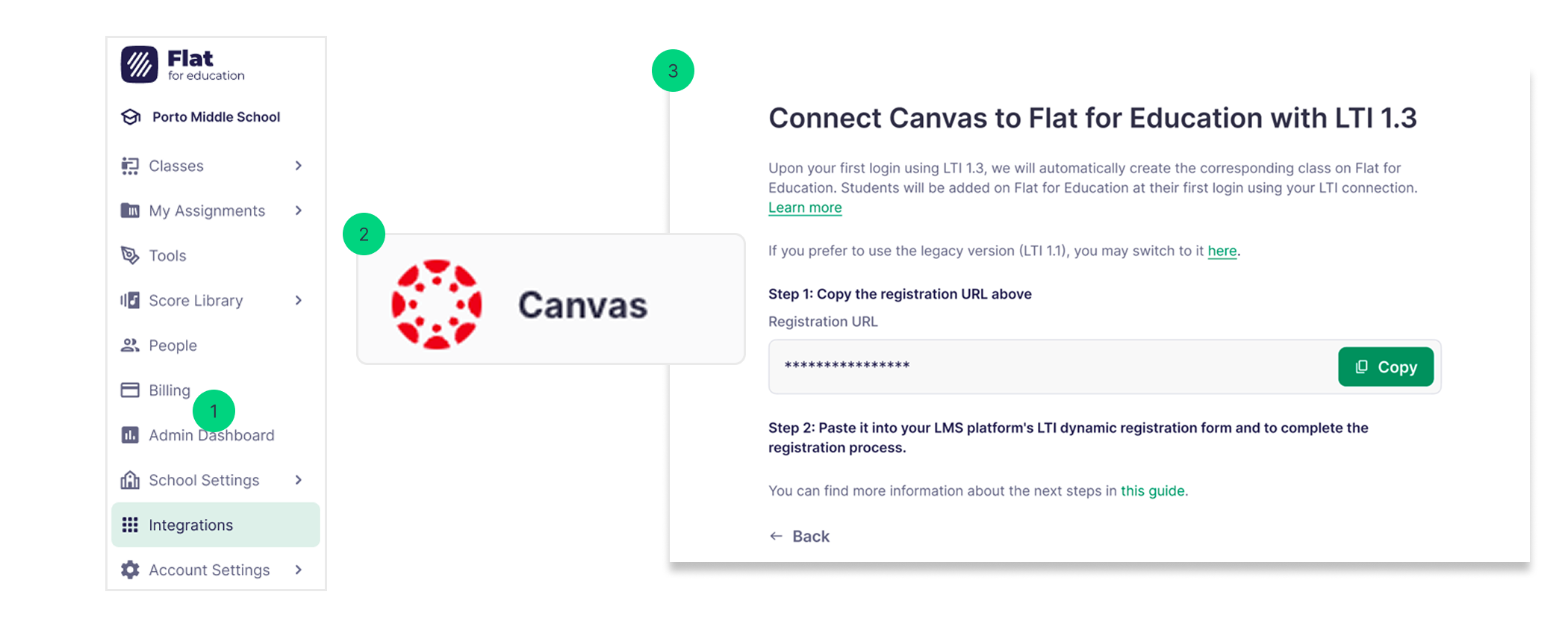
Luego, pega esta URL en el formulario de registro dinámico de Canvas para iniciar y completar el proceso de registro.
Paso 2: Configuración por el administrador de Canvas
Acceder a Developer Keys
- Abre el panel Canvas Admin
- Ve a Developer Keys en la barra lateral izquierda
- Haz clic en el botón + Developer Key
- Selecciona LTI Registration en el menú desplegable
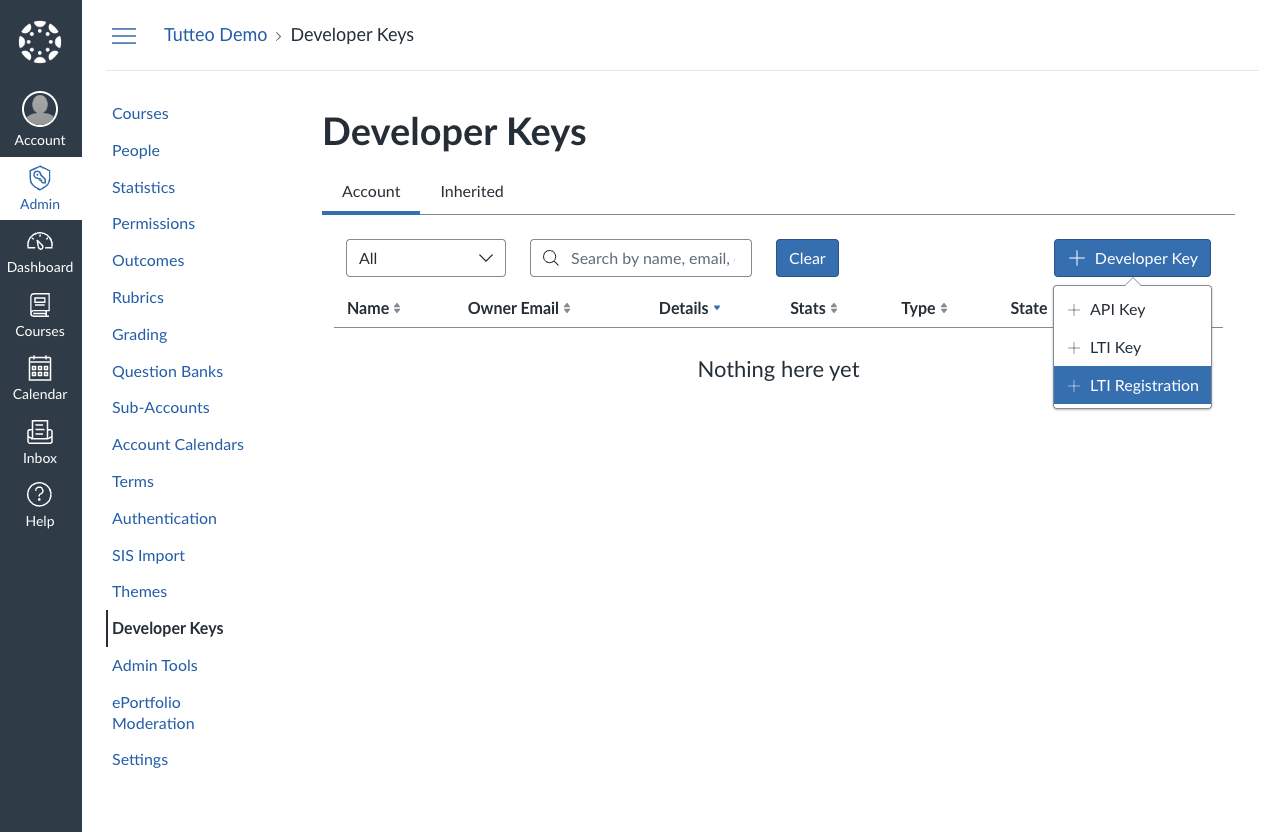
Registrar la herramienta LTI
- Pega el enlace de registro proporcionado por Flat for Education en el campo de URL de registro
- Haz clic en Continue para continuar con el registro
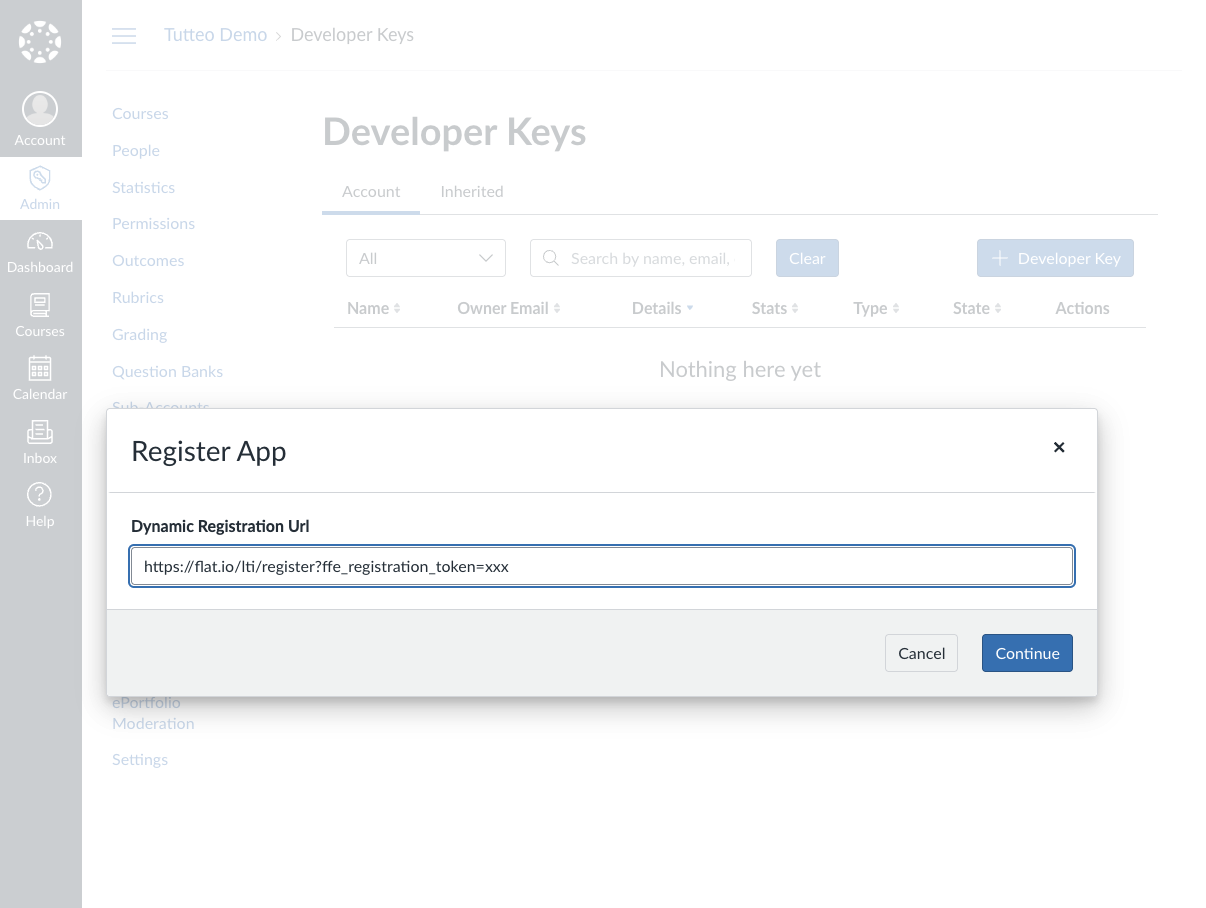
Finalizar la configuración
- Revisa los detalles de la integración proporcionados por Flat for Education
- Lee el aviso de privacidad y las condiciones del servicio
- Haz clic en Complete Setup para finalizar el registro
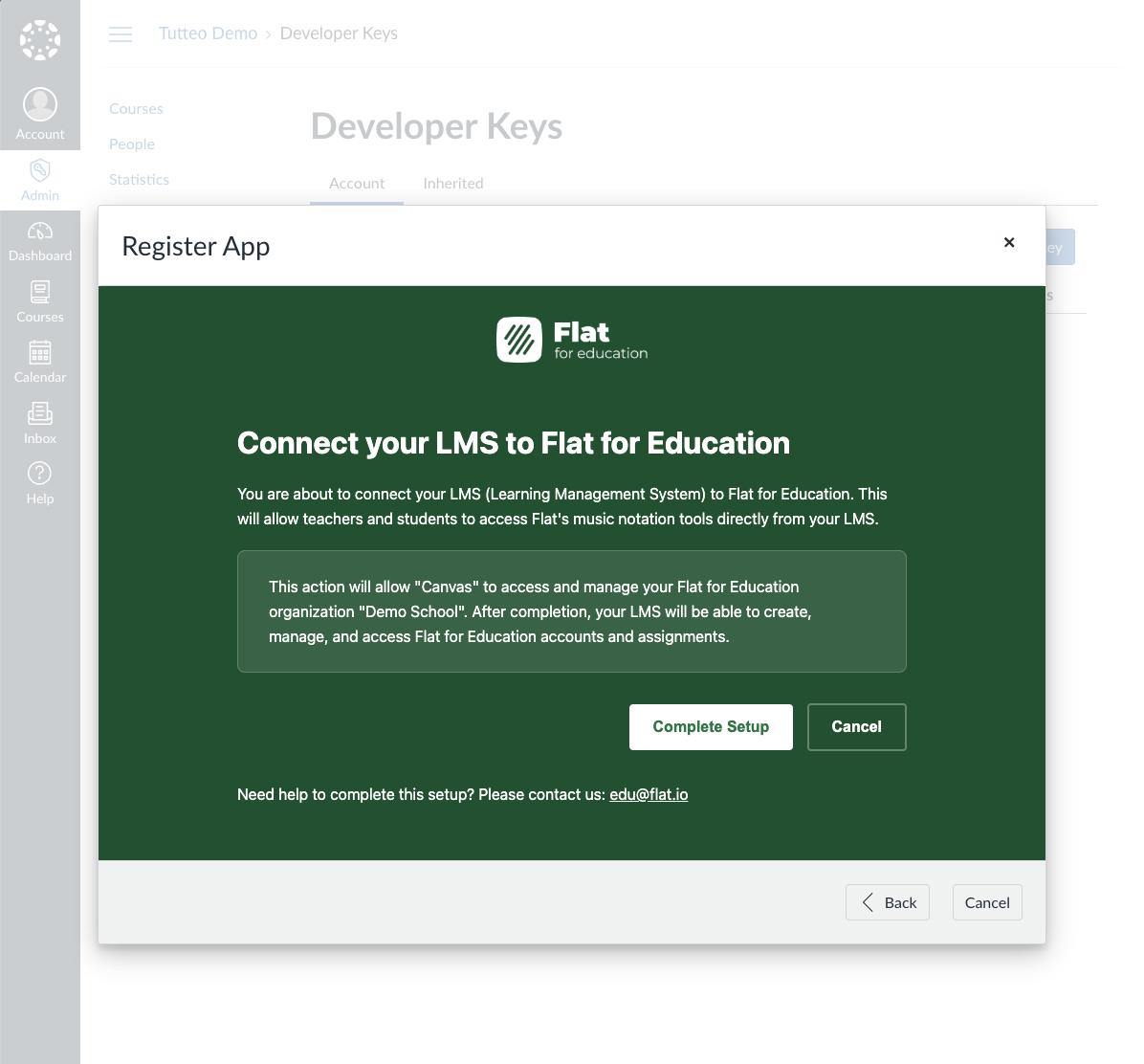
Configurar intercambio de datos y ubicaciones
- Configura las preferencias de intercambio de datos según los requisitos de privacidad de tu institución
- Revisa y desactiva ubicaciones si quieres limitar dónde aparece la herramienta en Canvas
- Ajusta cualquier otra opción según las necesidades de tu institución
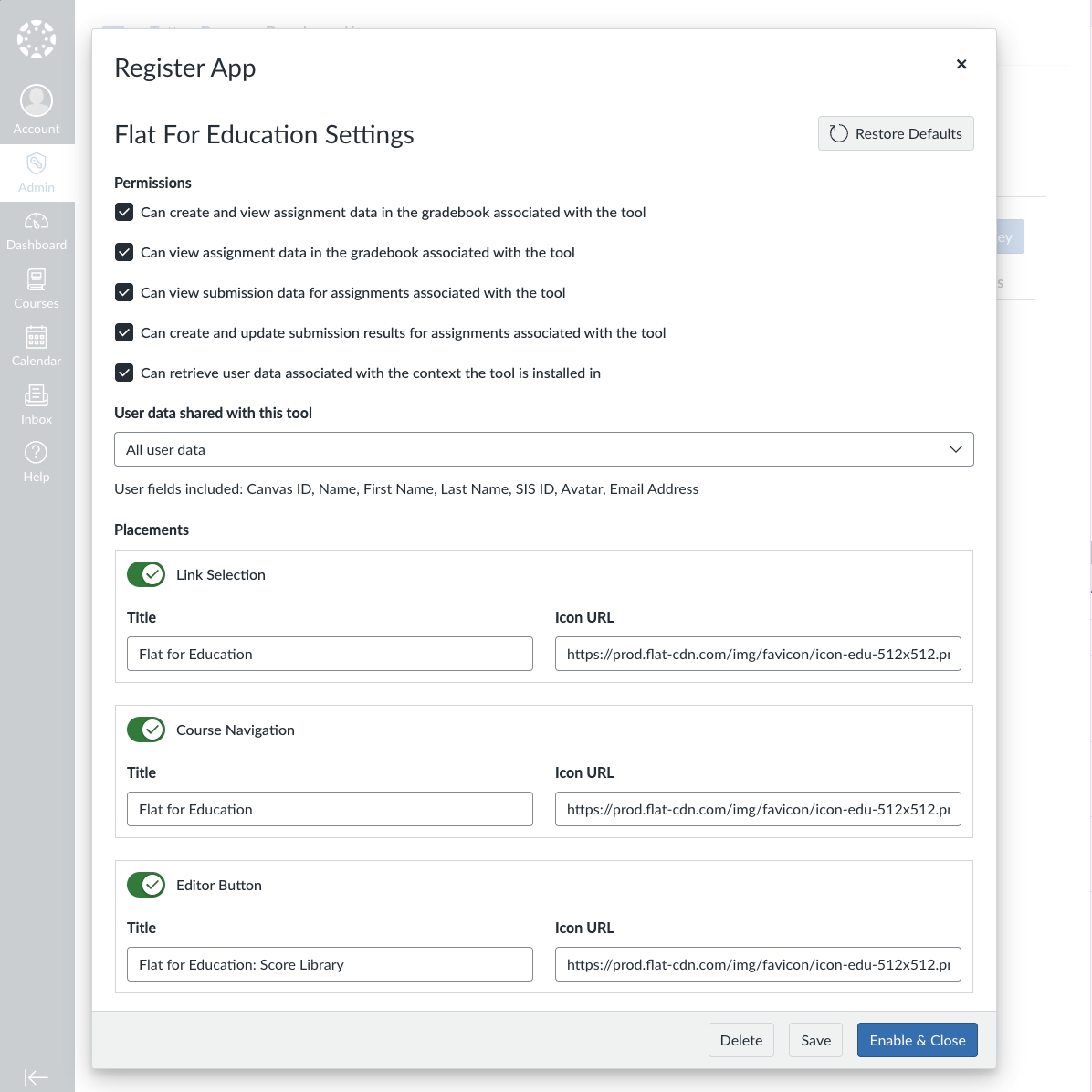
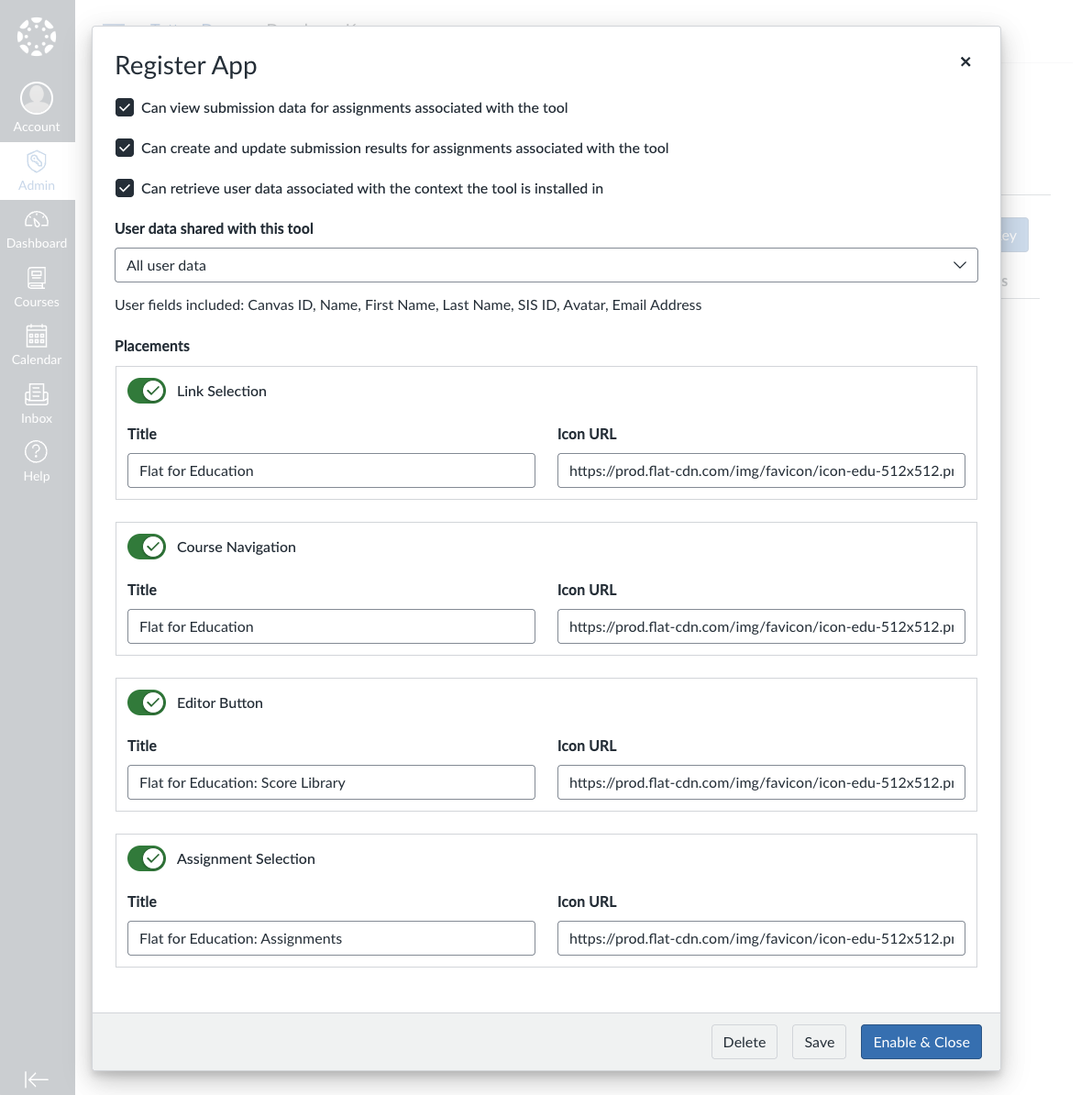
Activar la integración
- Revisa todas las opciones para asegurarte de que coinciden con tus requisitos
- Haz clic en Enable & Close para activar la integración
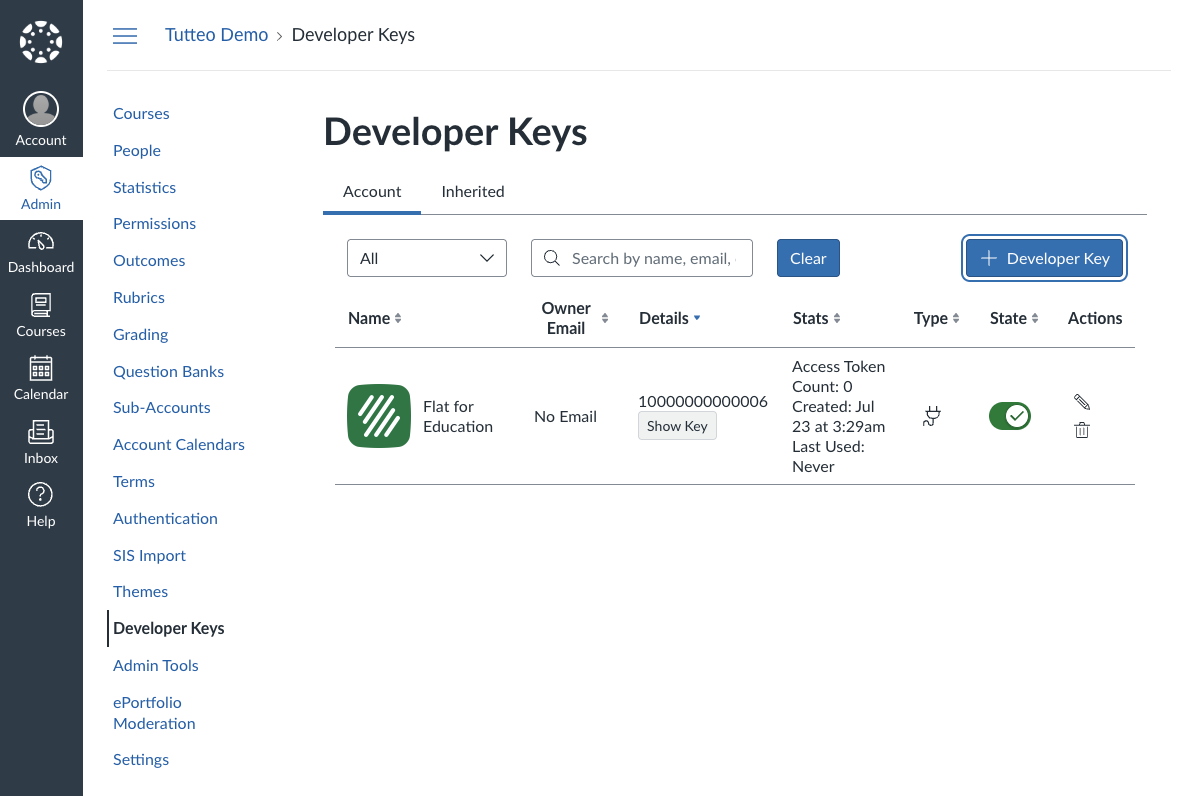
Paso 3: Añadir al curso
Una vez que la integración LTI 1.3 esté configurada a nivel de administración, el profesorado podrá añadirla a sus cursos.
Obtener el Client ID
Tras completar la configuración de administrador, Canvas generará un Client ID (p. ej., 10000000000006). Este ID será visible en tu sección Developer Keys y se necesita para la instalación a nivel de curso.
Instalación a nivel de curso
El profesorado debe seguir estos pasos para añadir Flat for Education a sus cursos:
- Abre el curso donde quieres añadir Flat for Education
- Ve a Settings > pestaña Apps
- Haz clic en + App para añadir una nueva herramienta externa
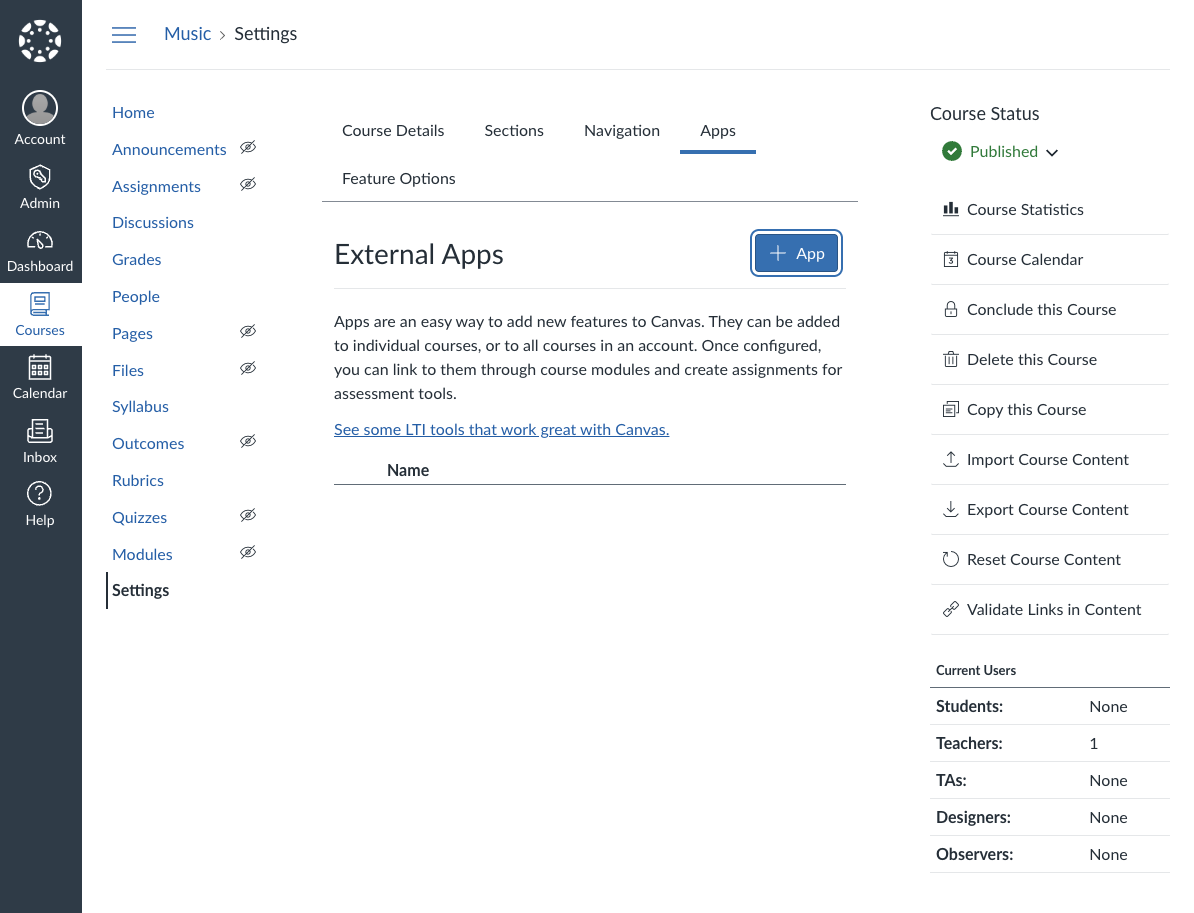
- Elige "By Client ID" como método de configuración
- Introduce el Client ID generado durante la configuración de administrador
- Haz clic en Submit para añadir la herramienta
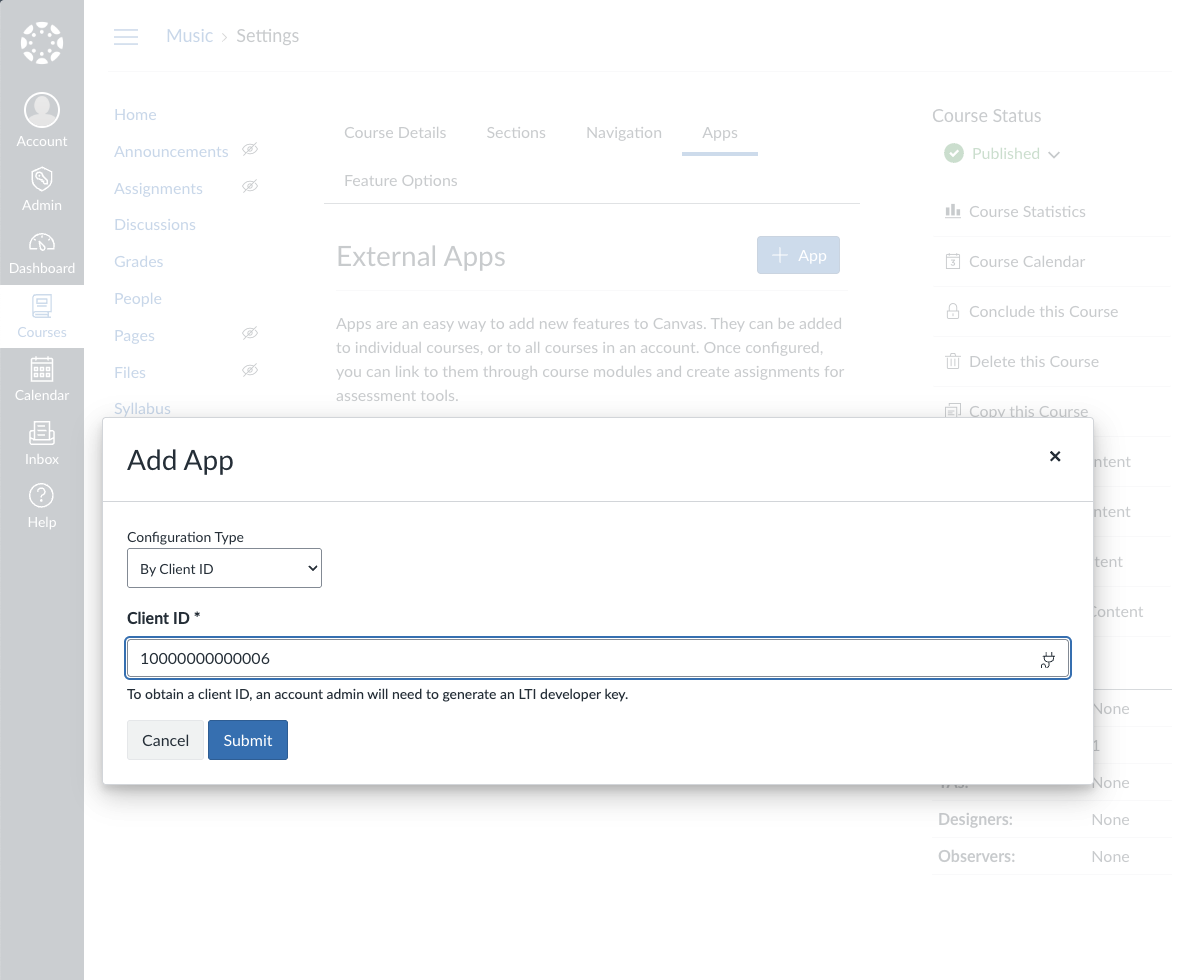
Verificar la instalación
Tras la instalación, comprueba que Flat for Education aparece correctamente en tu curso:
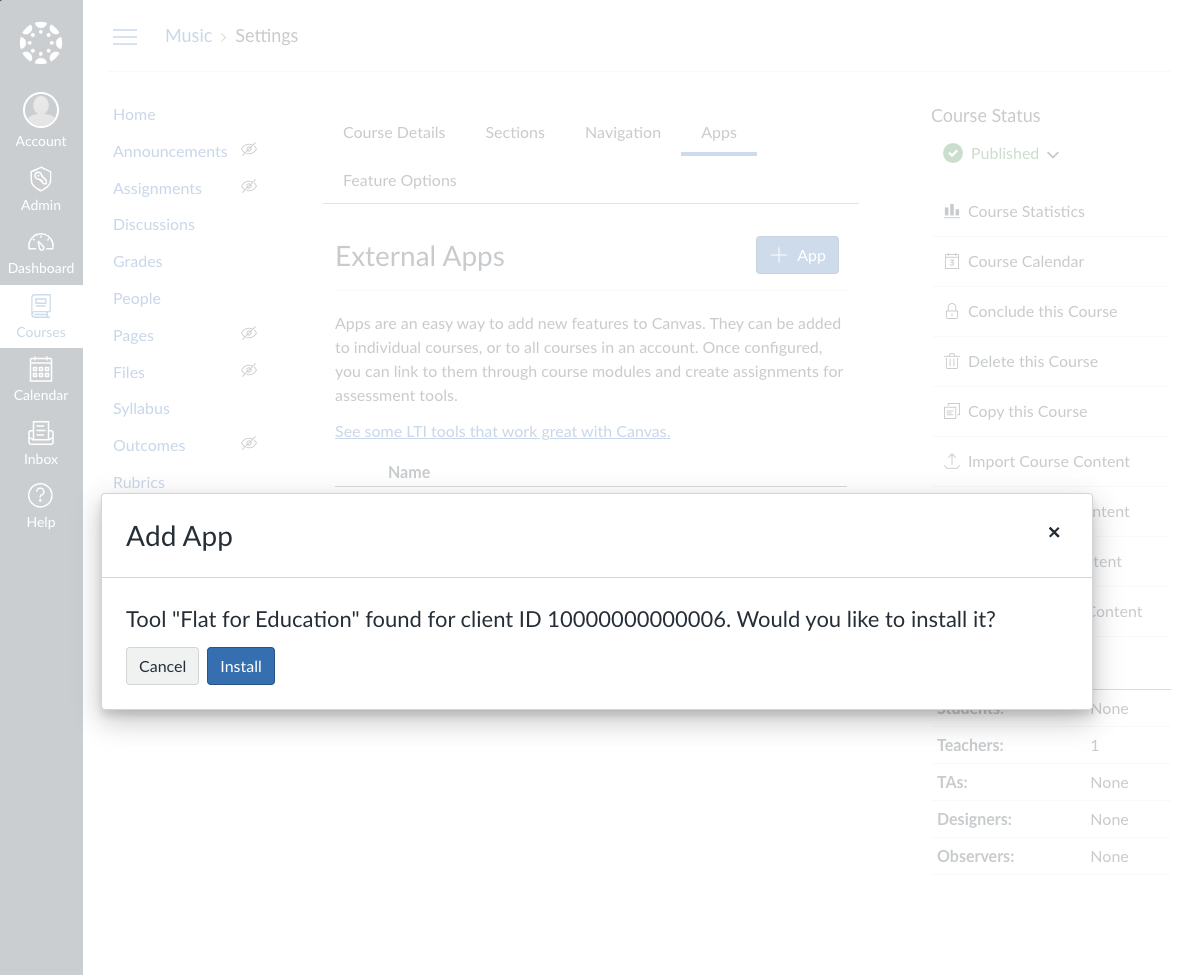
Solución de problemas
Problemas frecuentes
- Enlace de registro caducado: Contacta con el soporte de Flat for Education para generar un nuevo enlace de registro
- Permisos insuficientes: asegúrate de tener privilegios de administrador de Canvas
- Client ID no encontrado: verifica que la herramienta LTI 1.3 se registró correctamente en Developer Keys
- Configuración de privacidad: ajusta las opciones de intercambio de datos si el alumnado no puede acceder a sus cuentas
Obtener ayuda
Si encuentras problemas durante la configuración:
- Comprueba que tu instancia de Canvas sea compatible con LTI 1.3
- Verifica que tu plan de Flat for Education incluye compatibilidad con LTI 1.3
- Contacta con el soporte de Flat for Education con:
- Tu dominio de Canvas
- El Client ID generado
- Capturas de pantalla de cualquier mensaje de error
Próximos pasos
Una vez configurado LTI 1.3:
- Más información sobre el SSO con Canvas
- Crea tu primera tarea en Canvas
- Explora las opciones de incrustación
Esta página ha sido traducida automáticamente del inglés. Ver la versión original en inglés.